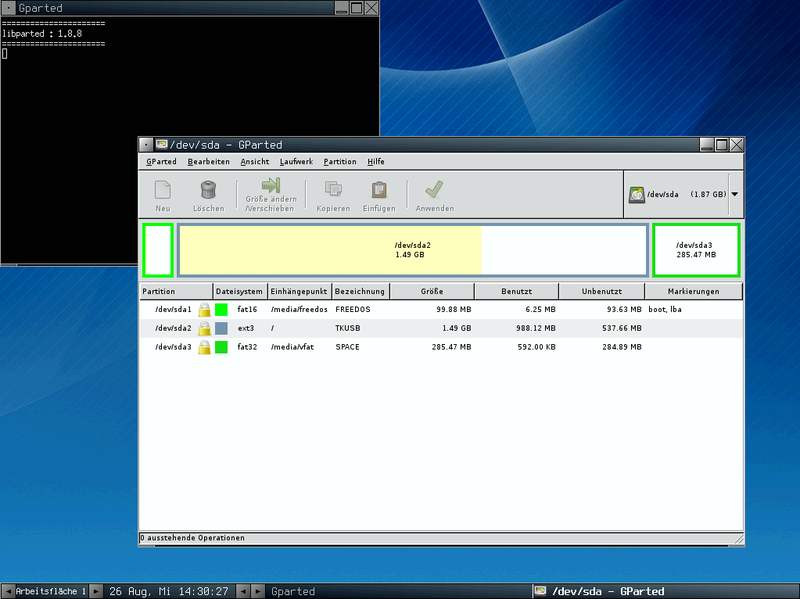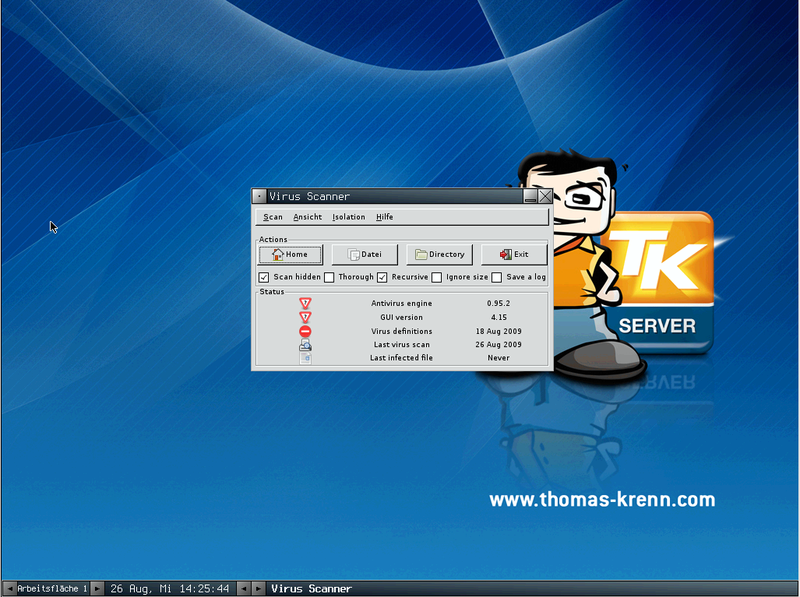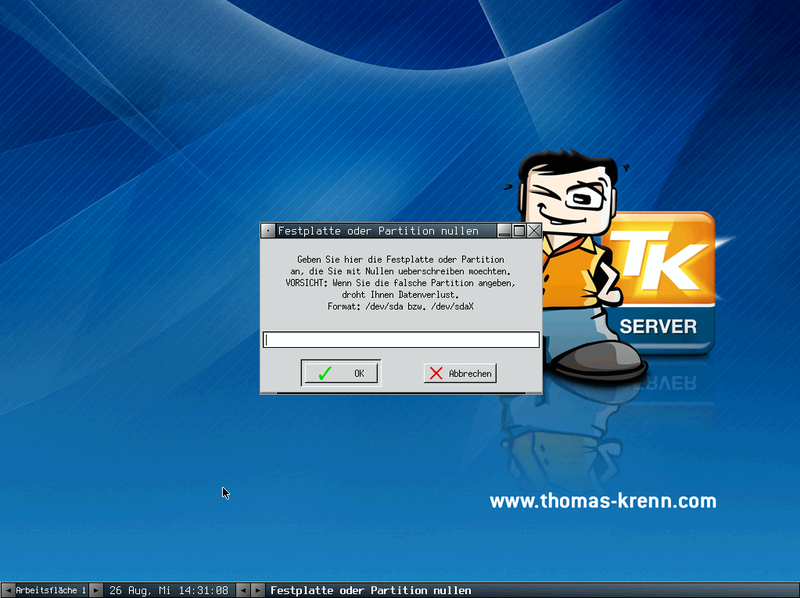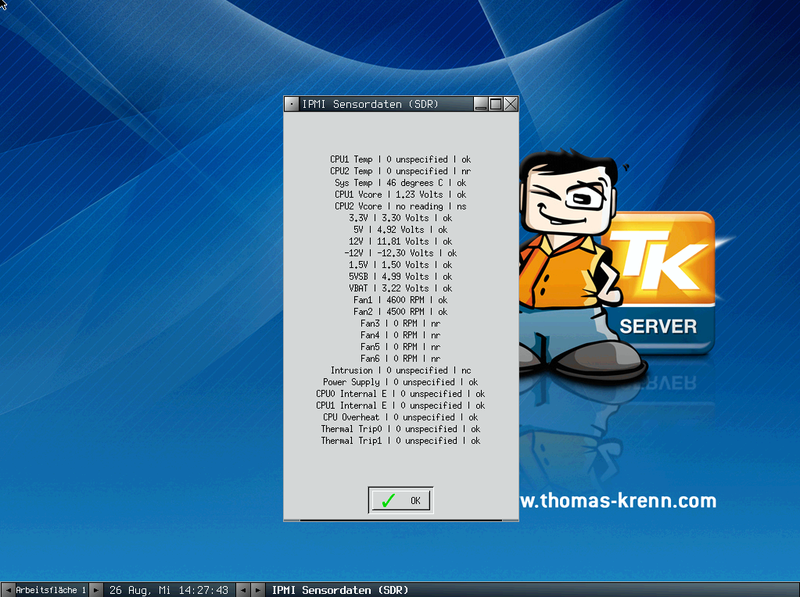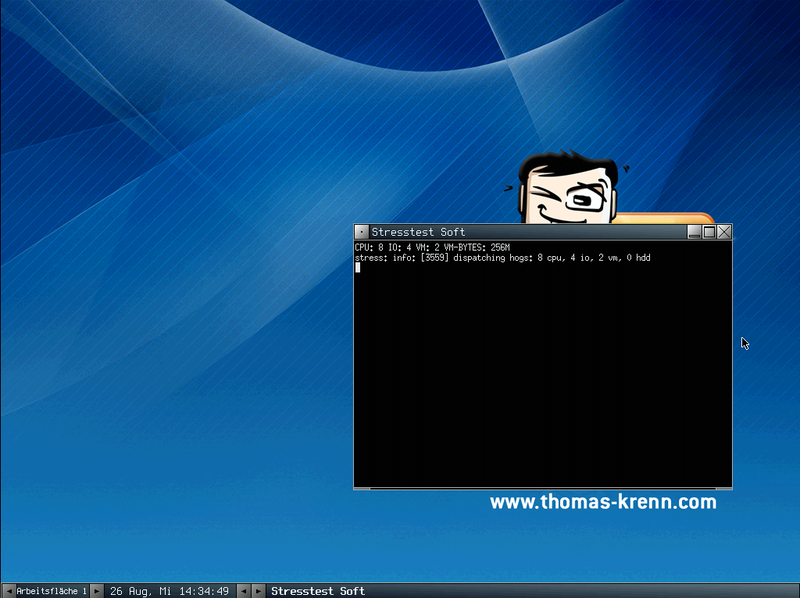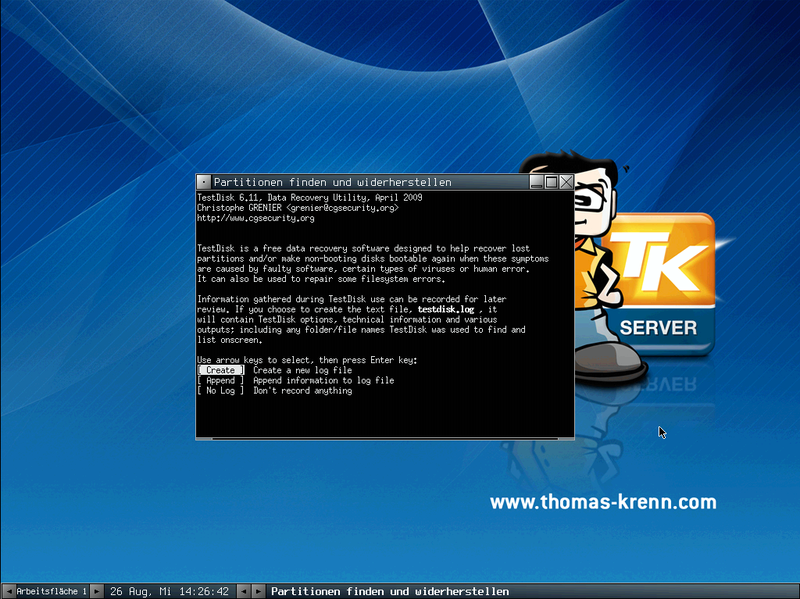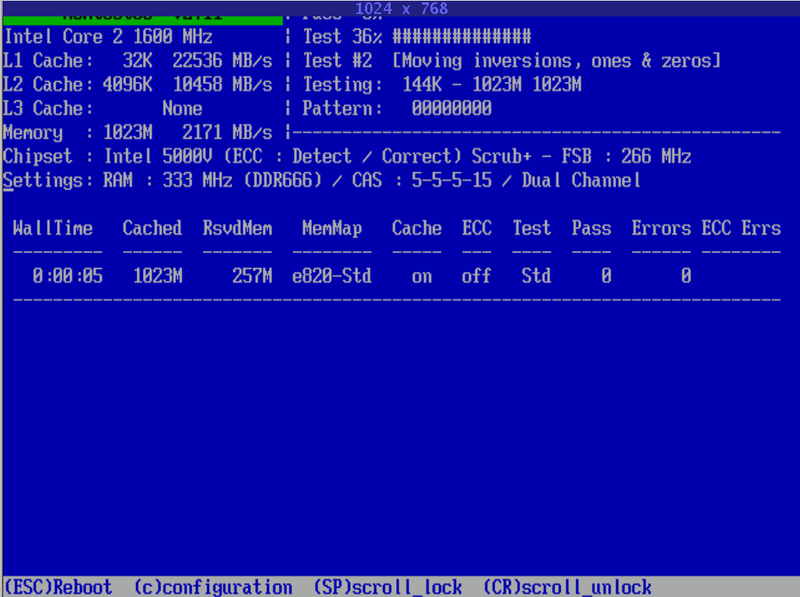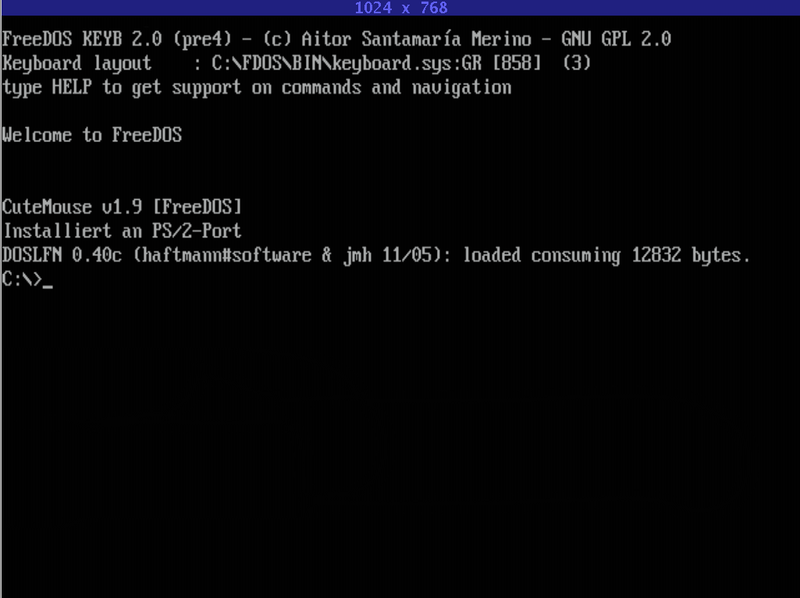TK USB Stick
| Hinweis: Bitte beachten Sie, dass dieser Artikel / diese Kategorie sich entweder auf ältere Software/Hardware Komponenten bezieht oder aus sonstigen Gründen nicht mehr gewartet wird. Diese Seite wird nicht mehr aktualisiert und ist rein zu Referenzzwecken noch hier im Archiv abrufbar. |
|---|
Hinweis -- BITTE LESEN
Es ist eine neue Version des TK USB Sticks verfügbar. Diese Version wird künftig vertrieben. Ältere Versionen können nicht upgedatet werden. Hier finden Sie Informationen zur aktuellen Version.
Worum geht es
Wir suchten nach einer Lösung unseren Kunden die gleichen Testmöglichkeiten anzubieten, die auch die Thomas-Krenn.AG verwendet um Server zu testen. Es entstand die Idee und Umsetzung eines Debian Live Systems, installiert auf einem USB Stick. So haben Sie immer die passende Software für Ihre Server auf einem Stick dabei.
Technik
Auf dem Stick kommt ein Debian Squeeze mit Customkernel zum Einsatz. Es wurden verschiedene grafische Schnittstellen für Kommandozeilentools geschaffen. Ausserdem ist ein Speichertest und eine FreeDos Partition verfügbar, mit der BIOS sowie Controller und IPMI Module geflasht werden können. Der Stick besitzt viele Möglichkeiten einen Server zu analysieren und ist beliebig erweiterbar.
Stick erstellen
Der aktuelle TK Stick kann nicht mehr selbst erstellt werden und muss von uns erworben werden.
Zugangsdaten
Die Zugangsdaten um sich auf dem Stick einzuloggen lauten
Benutzername: root
Passwort: relation
(die Daten der ersten Alpha Version sind "root" und "live")
Möglichkeiten
BIOS Update
Mit Hilfe der FreeDOS Partition können Sie einfach und bequem Ihr BIOS updaten, Raid Controller flashe, uvm.
Gparted
Neben anderen Kommandozeilentools, wurde Gparted zum Partitionieren von Festplatten installiert. Sie können neue Partitionen anlegen, bestehende Partitionen verschieben, Partitionen mit Labels versehen, usw. Mehr dazu finden Sie unter [Gparted auf sourceforge.net]
Virenscanner
Mit dem Komandozeilenscanner ClamAV und einem grafischen Frontend dafür, können Sie mühelos alle Festplatten, Dateien oder Ordner auf Viren checken. Das Frontend ist selbsterklärend und mit nur einem klick, können die aktuellsten Virendefinitionen heruntergeladen und installiert werden.
[weiterführender Link auf wikipedia.org]
Festplatten löschen
Mit dem Tool, wird die Festplatte komplett mit 0 überschrieben. Geben Sie im Dialogfenster Ihre Festplatte im Format /dev/sdX an. Dies ist z.B. auch nützlich, wenn die Festplatte bereits Raidinformationen enthält und sich nicht in ein Raid einbinden lässt.
Achtung: Alle Daten auf der Festplatte gehen bei diesem Vorgang unwiderruflich verloren.
IPMI Modul verwalten
Es gibt mehrere Möglichkeiten das IPMI Modul anzusprechen bzw. Sensorwerte auszulesen. Das Dialogfenster gibt Ihnen die wichtigsten Sensorwerte des IPMI Moduls zurück. Wenn Sie weitere Werte benötigen oder das Modul verwalten möchten, starten Sie bitte eine Konsole und benutzen Sie das Tool ipmitool
Stresstest
Falls Sie vermuten, dass Ihr Betriebssystem oder spezifische Software Systemabstürze verursacht, ist das Tool stress genau die richtige Lösung um dies zu testen. Führen Sie es entweder direkt aus dem Menü aus oder starten Sie es von der Kommandozeile um die Parameter der Testdaten anzupassen. Mit dem Tool htop (verfügbar im Menü) können Sie dann beobachten, wie die Systemauslastung nach oben geht. Passen Sie die Werte von stress so an, dass Ihre CPU 100% ausgelastet ist und der Swapspeicher mit z.B. 500 MB benutzt wird (dies stellt sicher, dass auch der komplette Speicher im Gerät belastet wird). So wird bei uns im Haus auch intern Ihr Server auf Stabilität überprüft. Sofern das System hier nicht abstürzt (lassen Sie den Test am besten mind. 30 Minuten oder länger laufen), können Sie davon ausgehen, dass die Hardware nicht beschädigt ist.
Partitionen retten
Mit testdisk können Sie versehentlich gelöschte oder beschädigte Partitionen wiederherstellen. Das Tool versucht die Partitionstabellen neu zu schreiben und ist leicht zu bedienen. Mehr dazu entnehmen Sie bitte der Dokumentation des Tools bzw. der Hilfe
[weiterführender Link auf wikipedia.org]
Speicher testen
Den Speichertest memtest86+ können Sie direkt aus der Linux Partition im Menü OS oder beim Bootvorgang des Sticks starten. Lassen Sie diesen immer mind. 3 mal durchlaufen um ein sicheres Ergebnis zu erhalten. Der Test überprüft, wie der Name schon sagt, den Speicher und meldet Ihnen ggf. defekte Sektoren. Sofern der Speichertest einfriert, kann man ebenfalls von einem defekten RAM (oder im schlimmsten Fall: defekte Speicherbänke) ausgehen.
FreeDos
FreeDos können Sie ebenfalls aus dem Menü OS oder gleich beim Booten des Sticks auswählen. Sie haben dann Möglichkeiten ihr BIOS zu flashen, Controller und IPMI Firmware upzudaten, uvm.
[weiterführender Link auf wikipedia.org]
Festplattenperformance
Mit dem Tool bonnie++ können Sie Testdaten auf Ihr Raidsystem schreiben und die Schreib- bzw. Leserate des Controllers herausfinden.
Mainbordinformationen
Öffnen Sie eine Console und Tippen Sie
dmidecode |more
um alle Verfügbaren Informationen des Mainboards inkl. Bautyp uvw. auszulesen
DD
Mittels DD können Sie MBR sichern, Images erstellen, Festplatten oder Partitionen klonen uvm.
[weiterführender Link zu DD auf wikipedia.de]
weitere Tools
können Sie jederzeit mit dem Paketmanagement von Debian bequem nachinstallieren (FTP-Client, usw.)
Version
Ob Ihre Version die aktuellste ist, können Sie mit nur einem Klick erfahren. Sofern es Updates gibt welche die Funktionen erweitern, werden diese im Shop bereitgestellt und können dann heruntergeladen werden.
Die aktuelle Versionsnummer des Sticks: 1.2
Changelog
Momentan wird an der Version 2 des Rescue Sticks gearbeitet. Mehr Info in Kürze
TK USB Stick verbergen unter Windows
Unter Windows wird der TK USB Stick als Device im Arbeitsplatz angezeigt. Sollte dies nicht erwünscht sein, können Sie den TK USB Stick unter Windows deaktivieren. Führen Sie dazu folgende Schritte aus:
- Öffnen Sie den Arbeitsplatz
- Machen Sie einen Rechtsklick auf den TK USB Stick und wählen "Eigenschaften"
- Im neu geöffneten Fenster wählen Sie den Reiter "Hardware"
- Wählen Sie den TK USB Stick aus und klicken unten auf "Eigenschaften"
- Im Eigenschaftsfenster können Sie unter "Geräteverwendung" den TK USB Stick deaktivieren.
Fragen
Bei Fragen wenden Sie sich bitte an Sebastian Straßner, Thomas-Krenn.AG